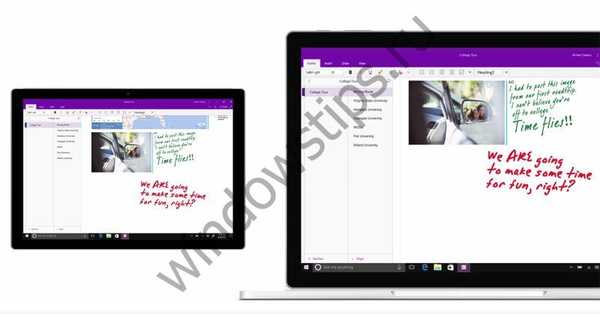Hiányzik a BOOTMGR a Windows 7 rendszerben, ilyen hiba van az operációs rendszer betöltésekor, nem tudok bármit megtenni, helyesbíteni, ahogy mindenhol megtörténik, indítsuk el a Windows 7 telepítőlemezét, válasszuk a rendszer-helyreállítást, majd a parancssor, a diskpart és a listakötet parancsok meghatározzák a meghajtó betűit (D :) és rendszerek (C :) Írok D: akkor a copymgr c: \ parancsot, és megint nem tudok indulni, valamiféle rémálom, embereket menteni. Anton.
Hiányzik a BOOTMGR a Windows 7 rendszeren
Soha nem fogja kitalálni, hogyan javítottuk meg a helyzetet, az a tény, hogy Anton mindent helyesen tett. Nagyon gyakran találkoztam ezzel a hibával, és azt akarom mondani, hogy az operációs rendszer távoli vagy sérült rendszerbetöltője nem mindig a hibás.
Megjegyzés: Barátok, ha ez a cikk nem segít, próbálkozzon a másik két cikkkel - A Windows 7 rendszerbetöltőjének visszaállítása és az NTLDR hiányzik a Windows 7 betöltésekor jelentkező hiba miatt, leírják az operációs rendszer indításának helyreállításának más módjait..
Több további oka van a vasalással kapcsolatban, például gyakran olyan számítógépen, amelyet javításra hoznak be ezzel a hibával Hiányzik a BOOTMGR a Windows 7 rendszeren, A BIOS Boot fülének beállításai eltűnnek. Ez azt jelenti, hogy a rendszerbetöltő biztonságos és megbízható a lemezen, telepítve a Windows 7-et, de mivel a számítógép megpróbálja a rossz merevlemezről indítani, hasonló hibát kapunk. Mit mondhatnék, lássuk konkrét példákkal, hogyan lehet megbirkózni ezzel a problémával.
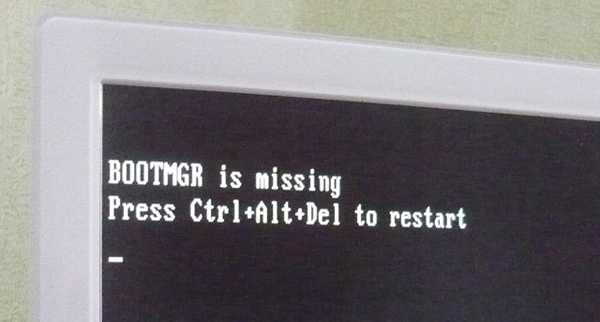
- A Windows 7 rendszerbetöltő helyreállítása indítási helyreállítással.
- Javítsa ki a bootmgr rendszerbetöltőt Windows 7 rendszeren a parancssor használatával.
- A cikk végén a BIOS beállításainak megváltoztatásával megoldjuk a BOOTMGR hiányzó hibáját a Windows 7 rendszerben.
Először is, próbáljuk visszaállítani a Windows 7 rendszerbetöltőt, mert ehhez a rendszerindítás elején nyomja meg az F-8 billentyűt, megjelenjen a További rendszerindítási beállítások menü.,

benne ki kell választanunk az első tételt Hibaelhárító számítógép. Ha ez a menü nem létezik, ez azt jelenti, hogy töröltük a rejtett partíciókat, amelyek tartalmazzák a Windows 7 helyreállítási környezetet, ebben az esetben a helyreállítási lemezt vagy a Windows 7 telepítőlemezt kell használnunk. A hét telepítőlemezről indítunk, a számítógép indulásának kezdeti szakaszában, amikor a rendszer kéri, hogy indítson Nyomja meg a "Bármelyik gombot a CD-ről indításhoz ..." meghajtót, kattintson a billentyűzet bármelyik gombjára, különben nem indul el a lemezről

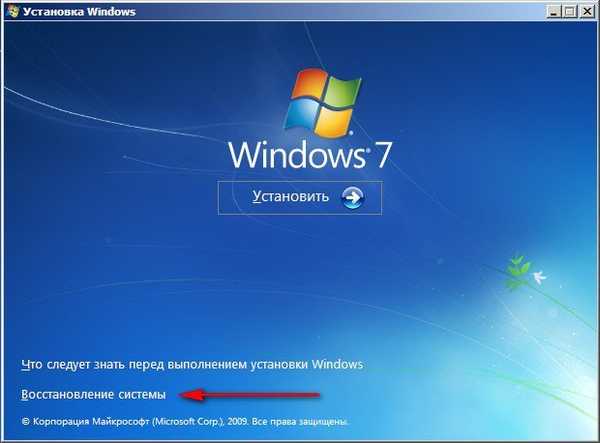
Gyorsan elemzik azokat a problémákat, amelyek megzavarják a Windows 7 normál betöltését, a számítógép indulási lehetőségeiben észlelt környezetet, a helyreállítási környezet automatikusan kijavít. Kattintson a "Javítás és újraindítás" elemre. A legtöbb esetben az ilyen egyszerű műveletek ahhoz vezetnek, hogy a Windows 7 rendszerindító rendszere helyreáll.

Ha a Windows 7 következő indítása szintén sikertelen, indítsa újra a helyreállítási környezetet, majd kattintson a Tovább gombra

és válassza az Indítási javítás elemet, a Windows 7 elindítja az Indítási javító eszközt, és ha sérült fájlokat észlel, akkor azokat helyettesíti. Ha a szám nem megy át, olvassa tovább.
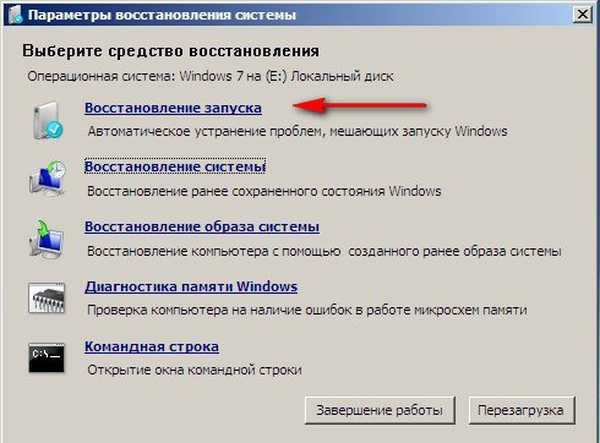
A második módszer: a Rendszer-helyreállítási beállítások ablakban válassza a Parancssor lehetőséget,
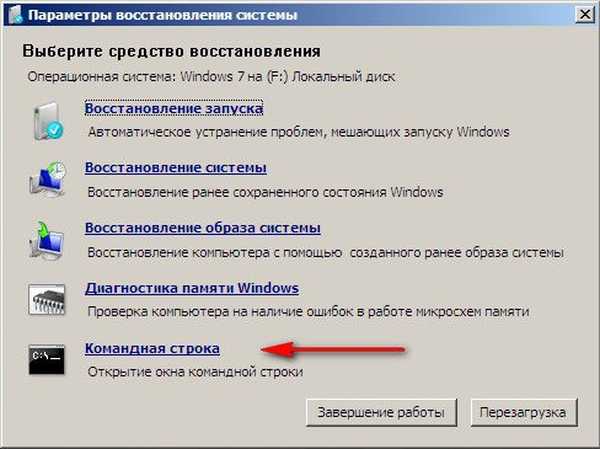
Megjegyzés: Annak érdekében, hogy jobban megértse, mit fogok csinálni, megmutatom az operációs rendszer "Lemezkezelés" -ét.
Minden a szokásos módon, az operációs rendszer fájlok a C: meghajtón találhatók, de ezt a rejtett részt 100 MB méretű meghajtó betű nélkül látja. Ezt a rendszer fenntartja, és így ebben a szakaszban tárolódnak az összes Windows 7 rendszerindító fájl, beleértve az operációs rendszer indítóját is. a bootmgr fájlt, de jelenleg nincs ott, vagy sérült, tehát mi és hibaüzenetet kapunk a "BOOTMGR hiányzik. Nyomja meg a Ctrl + Alt + Del billentyűket az újraindításhoz".

Megjegyzés: Barátaink, most a parancssori helyreállítási környezettel fogunk dolgozni. Megkapom a szükséges parancsokat, de ha nehezen emlékszik rájuk, létrehozhat egy csaló lapot - egy szöveges fájlt a szükséges újraélesztési parancsok listájával, és közvetlenül megnyithatja a helyreállítási környezetben. Ez nagyban megkönnyíti a munkáját. A parancssorba írjuk be a lemezrész kötetét, amint látjuk, az F meghajtó betűt hozzárendeljük a meghajtóhoz, a rejtett partíciómat pedig a rendszer fenntartja, 100 MB méretű, a Windows 7 helyreállítási környezete a C betűt rendeli: (az operációs rendszer fájlok a Windows és a Program Files mappákkal a D meghajtón találhatók) Írja be az exit és exit diskpart parancsot. A parancssorba írja be az F: parancsot, ezzel írja be a Windows 7 telepítőlemezét. Másolja a bootmgr C: \ vagyis másolja a bootmgr rendszerbetöltőt a Windows 7 telepítőlemezéről a C által fenntartott rejtett partícióra. Ez minden.

A Windows 7 helyreállítási környezetében határozza meg a meghajtó betűit.diskparttovábbilista kötetA meghajtó betűje hozzá van rendelve F:, és a rejtett részt a rendszer fenntartja, a kötet 100 MB, a Windows 7 helyreállítási környezete hozzárendelte a levelet C:. Tehát az operációs rendszer fájlok a Windows és a Program Files mappákkal vannak a lemezen DBemutatjukkijáratVezetünk egy csapatotbcdboot.exe D: \ WindowsEz a parancs felülírja a teljes BCD rendszerindító lerakatot (a rendszerindított mappában a Boot mappa tartalma) és a D: meghajtón található Windows 7 rendszerindító rendszerének bootmgr fájlt. Töltse le a sikeresen létrehozott fájlokat.

Ha ismét bármilyen hiba jelentkezik, akkor elindíthatja a LiveCD-t, és törölheti a rejtett szakasz összes tartalmát. A rendszer fenntartja, a kötet 100 MB, majd újra létrehozhatja a már ismert paranccsal..
Részletek ebben a cikkben http://remontcompa.ru/421-ntldr-is-missing-v-windows-7.html.
Hibaelhárítás A BOOTMGR hiányzik az olvasó Windows 7 rendszerében. Antonnak, akárcsak a számítógépemnek, három merevlemeze van, ezek közül csak egyben van telepítve a Windows 7, azaz a számítógépnek indulnia kell belőle. Menjünk a BIOS-ba, és nézzük meg a BOOT fület, a Boot Device Priority elemet
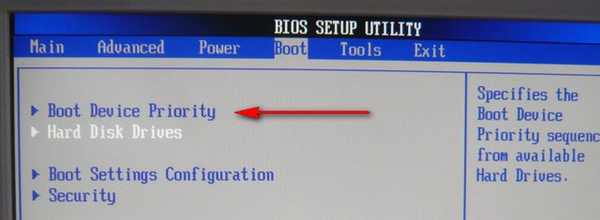
attól függetlenül, hogy szükségünk van-e a meghajtóra a bootoláshoz, természetesen nem, elsősorban a Western Digital merevlemez,

amelyen csak személyes adatok találhatók, és hol van a MAXTOR merevlemez, telepítve a Windows 7-hez, nézzük meg. Miért sértették meg a BIOS-beállításokat, számos oka van, például, hogy a CMOS elem lemerült, vagy a számítógépet helytelenül kapcsolta ki. Javítottuk meg a BOOTMGR hiányzó hibáját, nyomjuk meg az Esc billentyűt, és lépjünk a Merevlemez meghajtók fülre
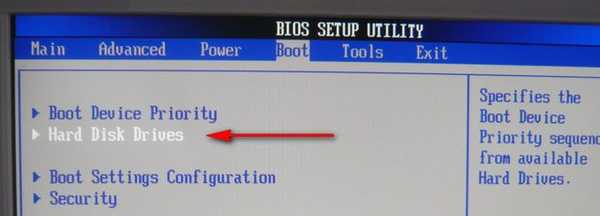
benne több merevlemez jelenlétében meghatározzák azt, amelyből a számítógépnek el kell indítania az operációs rendszert.
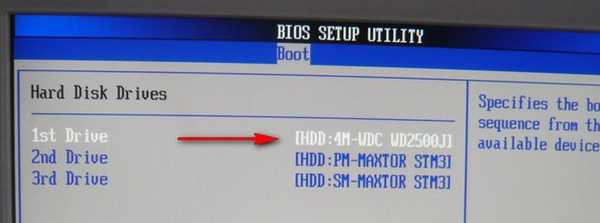
A MAXTOR Winchester első helyezése
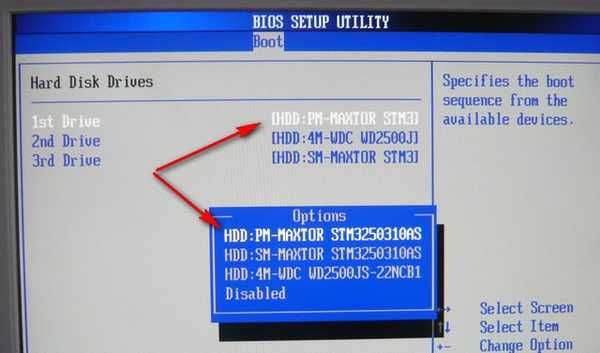 Ezután ellenőrizze a Boot Device Priority elemet, mentse el a beállításokat és indítsa újra.
Ezután ellenőrizze a Boot Device Priority elemet, mentse el a beállításokat és indítsa újra. 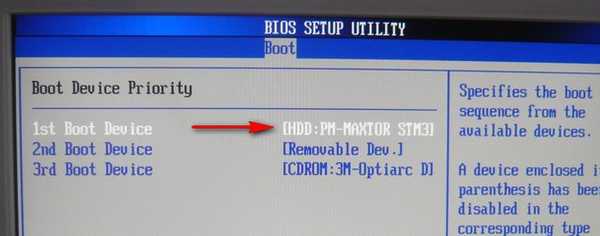 Mi a teendő, ha hiányzik a BOOTMGR hiba a Windows 7 rendszeren
Mi a teendő, ha hiányzik a BOOTMGR hiba a Windows 7 rendszerenNemrégiben egy barátom hozott nekem egy rendszeregységet, amelyben panaszkodott, hogy a különféle merevlemezekre telepített két Windows 7 és Windows 8 operációs rendszer nem indul el, indulási hibát adva. A BOOTMGR hiányzik a Windows 7 rendszeren. A számítógépet az Acronis Disk Director rendszerindító lemezéről kellett indítanom. . Mint láthatja, két merevlemez létezik: az első 1. lemezt telepített Windows 7-rel, a második lemezt pedig telepített Windows 8. Vegye figyelembe a helytelen partíciókat jelölő két piros zászlót. Miért? A piros zászló azt jelenti, hogy ez a szakasz aktív, és az operációs rendszernek indulnia kell belőle. A hiba az, hogy a Rendszer fenntartva első rejtett részeit mindkét merevlemezünk vörös zászlóval kell megjelölni, azaz aktívnak kell lenniük. Windows 7 esetén az ilyen partíciók mennyisége 100 MB, Windows 850 MB esetén ezek a szakaszok az attribútumokat tartalmazzák: Rendszer. A legaktívabb és ezeken a szakaszokon találhatók a rendszerindító tároló konfigurációs (BCD) fájlok és a rendszerindító kezelő fájl (bootmgr fájl). És megkapjuk, hogy ezek az attribútumok más szakaszok. Emiatt a Windows 7 és a Windows 8 nem indul.
Megjegyzés: A partíciót aktívvá teheti a parancssorból (lásd a cikk végét), vagy használhatja az Acronis Disk Director alkalmazást is..
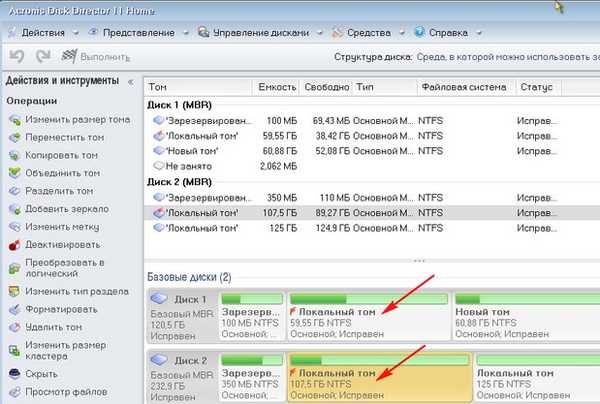
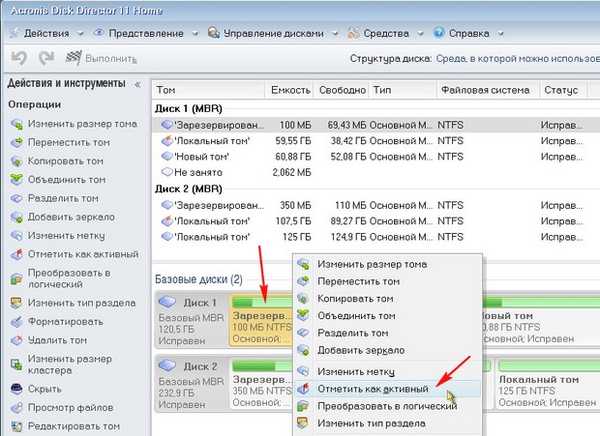




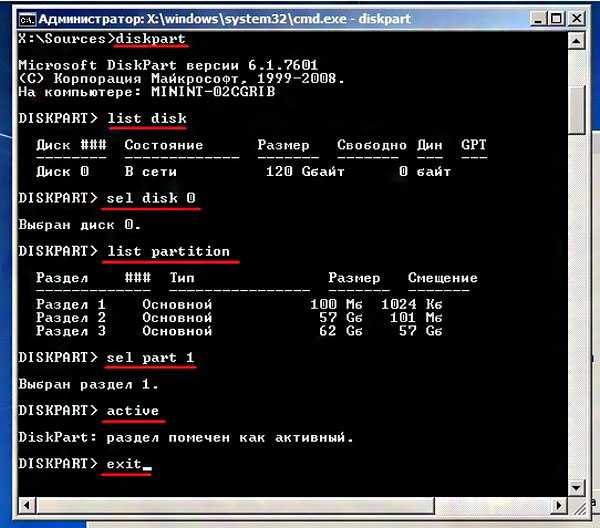
Ha minden más nem sikerül, akkor olvassa el ezt a cikket: A Windows 7 rendszerbetöltő újra létrehozása
Cikkcímkék: Töltse le a Windows 7 MBR-t